マイ コンピュータを Windows デスクトップに追加する
- 尚オリジナル
- 2019-07-20 18:06:1281877ブラウズ

etMarketShare が発表した最新の統計によると、デスクトップ システムにインストールされている Win10 のシェアは 31.95% に達しており、これは年初より 9% 近く増加しています。 Win10 システムはユーザーの間でますます人気が高まっていますが、そのデスクトップ レイアウトは依然として従来の WinXP デスクトップ レイアウトとは大きく異なり、Win10 にアップグレードしたばかりのユーザーの中には、まだ少し不快に感じている人もいます。
最も直接的な第一印象は、新しくインストールした Win10 システムのデスクトップにはゴミ箱しかないということですが、見慣れた「マイ コンピュータ」や「マイ ドキュメント」のアイコンはどこにあるのでしょうか?
Win10 では「マイ コンピュータ」および「マイ ドキュメント」と呼ばれなくなりました。
「マイ コンピュータ」は WinXP の名前でした。Vista システム以降は「コンピュータ」という名前に変更されました。 Win10 では「このコンピュータ」という名前に変更されましたが、WinXP はネチズンに大きな影響を与えているため、一般的な名前は依然として「私のコンピュータ」です。
「このコンピュータ」を Win10 デスクトップに追加する
それでは、Win10 システムに「このコンピュータ」を追加するにはどうすればよいでしょうか?
1. デスクトップを右クリックし、ポップアップ メニューで [個人用設定] を選択します。
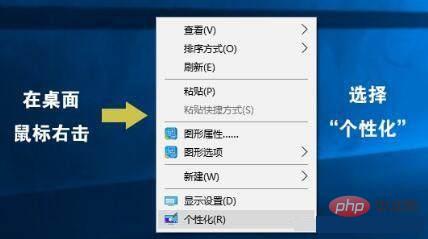
2. [個人用設定] を選択します。ポップアップメニュー「テーマ」で、右側の列の変更に注目してください。
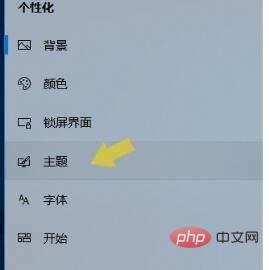
3. 右側の列またはプルダウンで「デスクトップアイコン設定」を見つけます。スライダー
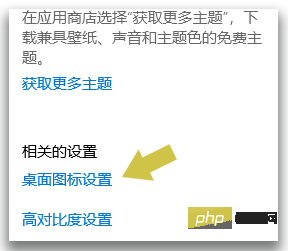
4. ポップアップデスクトップアイコンウィンドウで「コンピューター」アプリケーションと「ユーザーファイル」アプリケーションを選択すればOKです。
#5. 追加が完了し、デスクトップにドキュメントと私のコンピューターが表示されます。
以上がマイ コンピュータを Windows デスクトップに追加するの詳細内容です。詳細については、PHP 中国語 Web サイトの他の関連記事を参照してください。



